Wdrażanie maszyny wirtualnej z systemem Windows VMware i łączenie jej z usługą Azure Arc przy użyciu planu programu Terraform
Ten artykuł zawiera wskazówki dotyczące wdrażania maszyny wirtualnej z systemem Windows Server, VMware vSphere i łączenia jej jako zasobu serwera z obsługą usługi Azure Arc.
Wymagania wstępne
Sklonuj repozytorium Azure Arc Jumpstart.
git clone https://github.com/microsoft/azure_arc.gitZainstaluj lub zaktualizuj interfejs wiersza polecenia platformy Azure do wersji 2.7 lub nowszej. Użyj następującego polecenia, aby sprawdzić bieżącą zainstalowaną wersję.
az --versionUżytkownik programu VMware vCenter Server z uprawnieniami do wdrażania maszyny wirtualnej z szablonu w kliencie internetowym vSphere.
Utwórz jednostkę usługi platformy Azure.
Aby połączyć maszynę wirtualną VMware vSphere z usługą Azure Arc, wymagana jest jednostka usługi platformy Azure przypisana z rolą Współautor. Aby go utworzyć, zaloguj się do konta platformy Azure i uruchom następujące polecenie. To polecenie można również uruchomić w usłudze Azure Cloud Shell.
az login az account set -s <Your Subscription ID> az ad sp create-for-rbac -n "<Unique SP Name>" --role contributor --scopes "/subscriptions/<Your Subscription ID>"Na przykład:
az ad sp create-for-rbac -n "http://AzureArcServers" --role contributor --scopes "/subscriptions/00000000-0000-0000-0000-000000000000"Dane wyjściowe powinny wyglądać podobnie do poniższych:
{ "appId": "XXXXXXXXXXXXXXXXXXXXXXXXXXXX", "displayName": "http://AzureArcServers", "password": "XXXXXXXXXXXXXXXXXXXXXXXXXXXX", "tenant": "XXXXXXXXXXXXXXXXXXXXXXXXXXXX" }Uwaga
Zdecydowanie zalecamy określanie zakresu jednostki usługi do określonej subskrypcji platformy Azure i grupy zasobów.
Przygotowywanie szablonu maszyny wirtualnej VMware vSphere z systemem Windows Server
Przed użyciem tych wskazówek w celu wdrożenia maszyny wirtualnej z systemem Windows Server i połączenia jej z usługą Azure Arc wymagany jest szablon VMware vSphere. Taki szablon można łatwo utworzyć przy użyciu programu VMware vSphere 6.5 lub nowszego.
Plan narzędzia Terraform używał remote-exec usługi Provisioner, która używa protokołu WinRM do kopiowania i wykonywania wymaganego skryptu usługi Azure Arc. Aby zezwolić na łączność usługi WinRM z maszyną wirtualną, uruchom allow_winrm skrypt programu PowerShell na maszynie wirtualnej przed przekonwertowaniem go na szablon.
Uwaga
Jeśli masz już szablon maszyny wirtualnej z systemem Windows Server, nadal należy użyć przewodnika jako odwołania.
Wdrożenie
Przed wykonaniem planu programu Terraform należy ustawić zmienne środowiskowe, które będą używane przez plan. Te zmienne są oparte na właśnie utworzonej jednostce usługi platformy Azure, subskrypcji i dzierżawie platformy Azure oraz poświadczeń VMware vSphere.
Pobierz identyfikator subskrypcji platformy Azure i identyfikator dzierżawy
az account listprzy użyciu polecenia .Plan narzędzia Terraform tworzy zasoby zarówno na platformie Microsoft Azure, jak i w programie VMware vSphere. Następnie wykonuje skrypt na maszynie wirtualnej, aby zainstalować agenta usługi Azure Arc i wszystkie niezbędne artefakty. Ten skrypt wymaga pewnych informacji na temat środowiska VMware vSphere i platformy Azure. Edytuj
scripts/vars.shi aktualizuj każdą ze zmiennych przy użyciu odpowiednich wartości.TF_VAR_subscription_id= identyfikator subskrypcji platformy AzureTF_VAR_client_id= nazwa główna usługi platformy AzureTF_VAR_client_secret= hasło jednostki usługi platformy AzureTF_VAR_tenant_id= identyfikator dzierżawy platformy AzureTF_VAR_resourceGroup= nazwa grupy zasobów platformy AzureTF_VAR_location= Region świadczenia usługi AzureTF_VAR_vsphere_user= nazwa użytkownika administratora vCenterTF_VAR_vsphere_password= hasło administratora programu vCenterTF_VAR_vsphere_server= vCenter Server FQDN/IPTF_VAR_admin_user= nazwa użytkownika administratora systemu operacyjnegoTF_VAR_admin_password= hasło administratora systemu operacyjnego
Z poziomu interfejsu
azure_arc_servers_jumpstart/vmware/winsrv/terraformwiersza polecenia przejdź do katalogu sklonowanego repozytorium.Wyeksportuj edytowane zmienne środowiskowe, uruchamiając polecenie
scripts/vars.shźródłowe, jak pokazano poniżej. Narzędzie Terraform wymaga, aby plan był prawidłowo wykonywany. Należy pamiętać, że ten skrypt zostanie również automatycznie wykonany zdalnie na maszynie wirtualnej w ramach wdrożenia programu Terraform.source ./scripts/vars.shOprócz
TF_VARwłaśnie wyeksportowanych zmiennych środowiskowych zmodyfikuj zmienne programu Terraform w programie ,terraform.tfvarsaby dopasować je do środowiska VMware vSphere.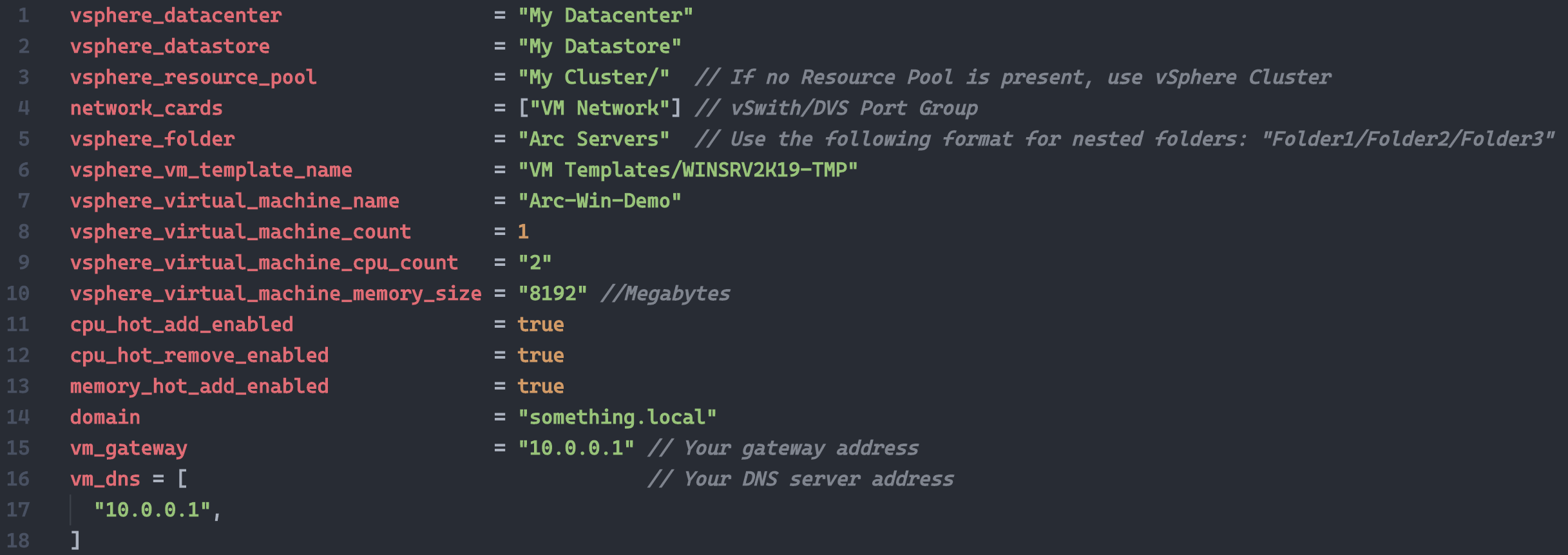
terraform initUruchom polecenie , które pobierze dostawców programu Terraform AzureRM, lokalnych i vSphere.
Uruchom polecenie i poczekaj
terraform apply --auto-approvena zakończenie planu. Po zakończeniu wdrażania programu Terraform nowa maszyna wirtualna z systemem Windows Server zostanie uruchomiona i będzie projektowana jako zasób serwera usługi Azure Arc w nowo utworzonej grupie zasobów platformy Azure.
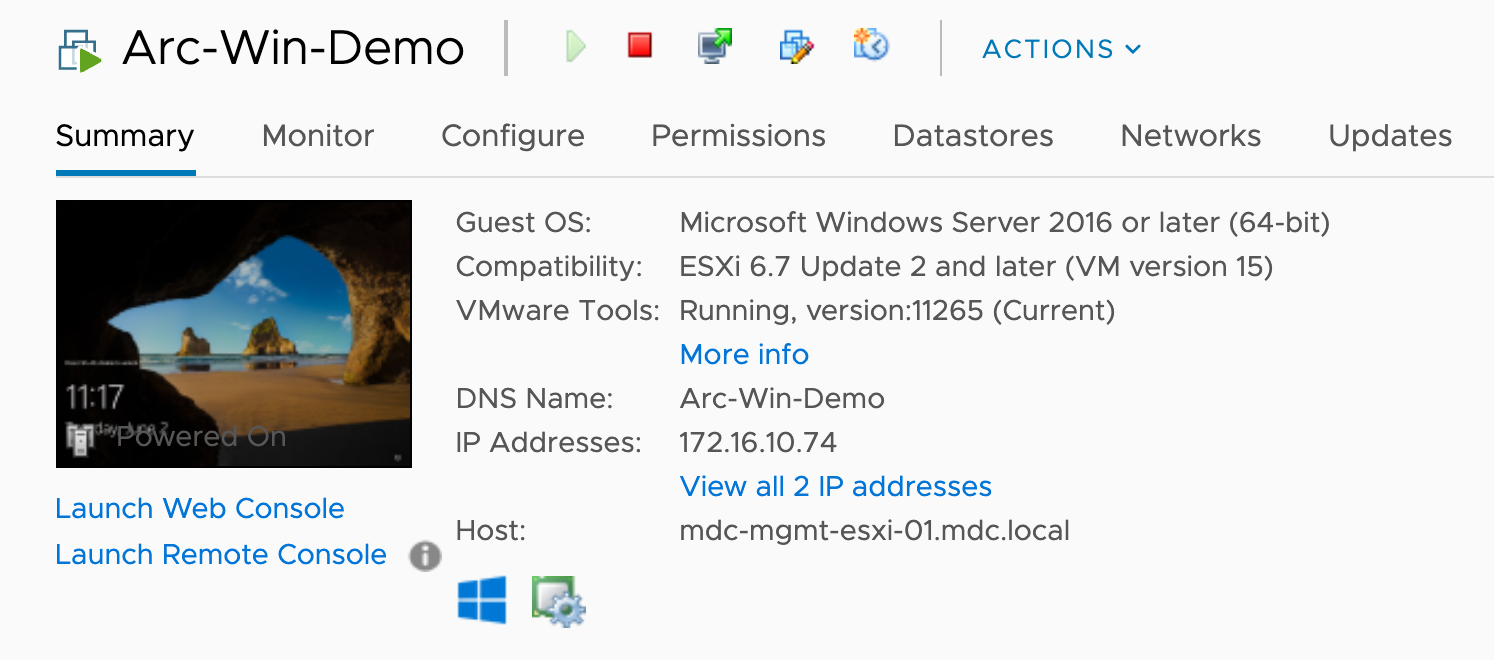
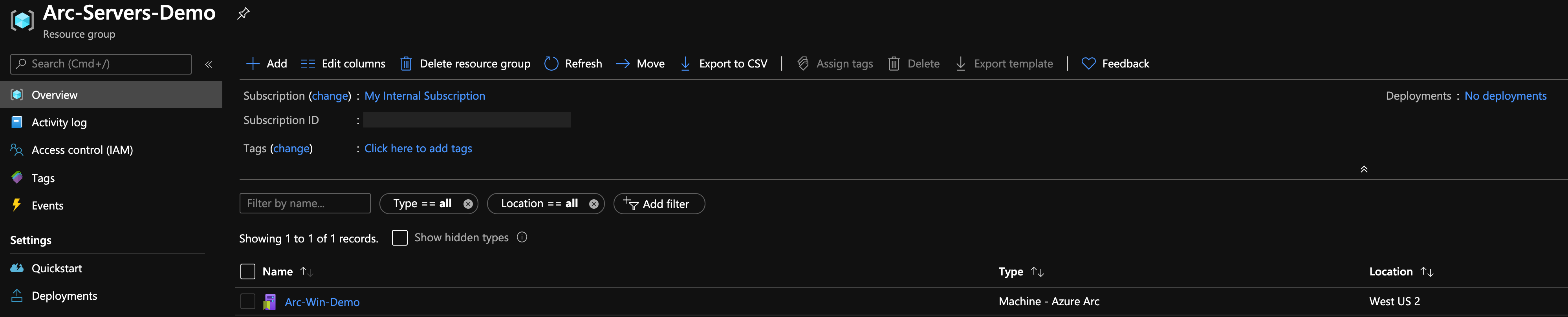

Usuwanie wdrożenia
Najprostszym sposobem jest usunięcie zasobu usługi Azure Arc za pośrednictwem witryny Azure Portal, wybranie zasobu i usunięcie go. Ponadto usuń maszynę wirtualną VMware vSphere.

W przypadku ręcznego usunięcia wystąpienia należy również usunąć
install_arc_agent.ps1element , który jest tworzony przez plan programu Terraform.Jeśli chcesz usunąć całe środowisko, użyj
terraform destroy --auto-approvepolecenia , jak pokazano poniżej.
Opinia
Dostępne już wkrótce: W 2024 r. będziemy stopniowo wycofywać zgłoszenia z serwisu GitHub jako mechanizm przesyłania opinii na temat zawartości i zastępować go nowym systemem opinii. Aby uzyskać więcej informacji, sprawdź: https://aka.ms/ContentUserFeedback.
Prześlij i wyświetl opinię dla